怎么通过蓝牙把软件传到另一个手机上 用蓝牙将应用程序发送到另一个手机的教程
日期: 来源:小麦安卓网
蓝牙技术在现代手机中已经变得非常普遍,它不仅可以用来连接耳机和音响设备,还可以用来传输文件和应用程序,如果您想将一个应用程序从您的手机发送到另一个手机,通过蓝牙是一个非常方便的方法。本文将教您如何通过蓝牙将应用程序发送到另一个手机,让您在不同设备间快速分享和传输软件。
用蓝牙将应用程序发送到另一个手机的教程
操作方法:
1.打开手机1界面,点击灰色齿轮状的设置图标。
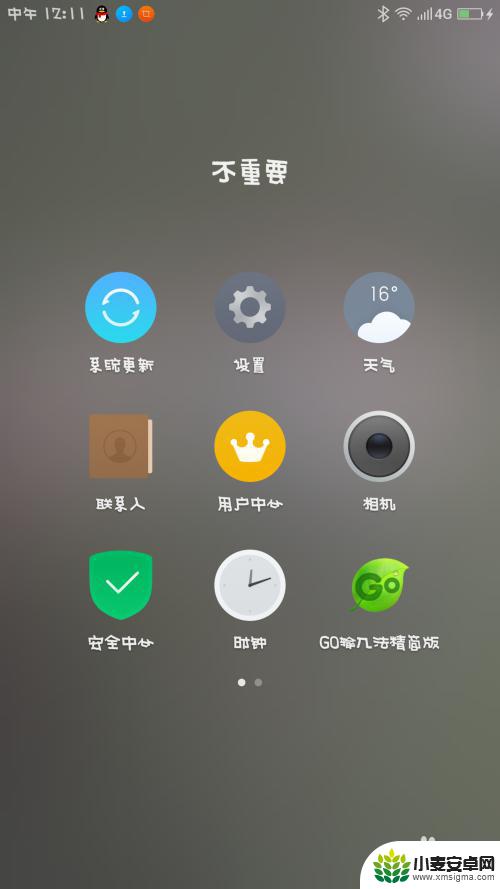
2.进入手机1的设置界面,点击蓝牙图标。
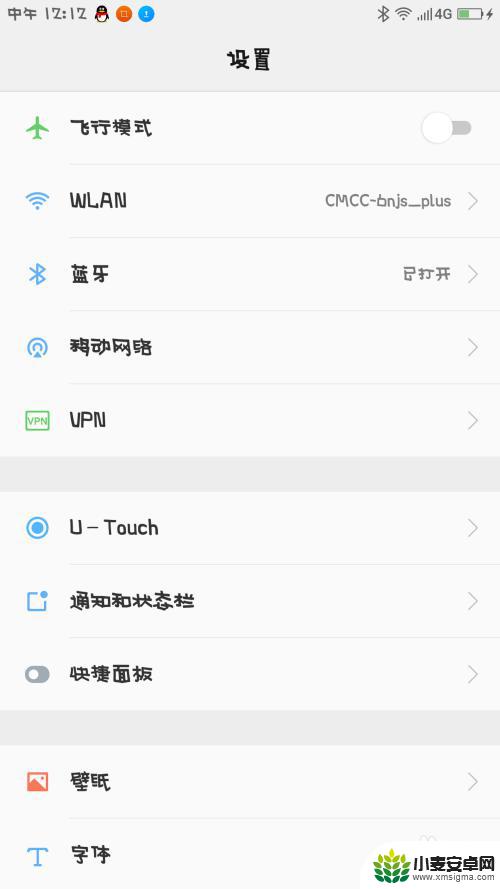
3.将手机1的蓝牙打开,开关变成绿色即可。
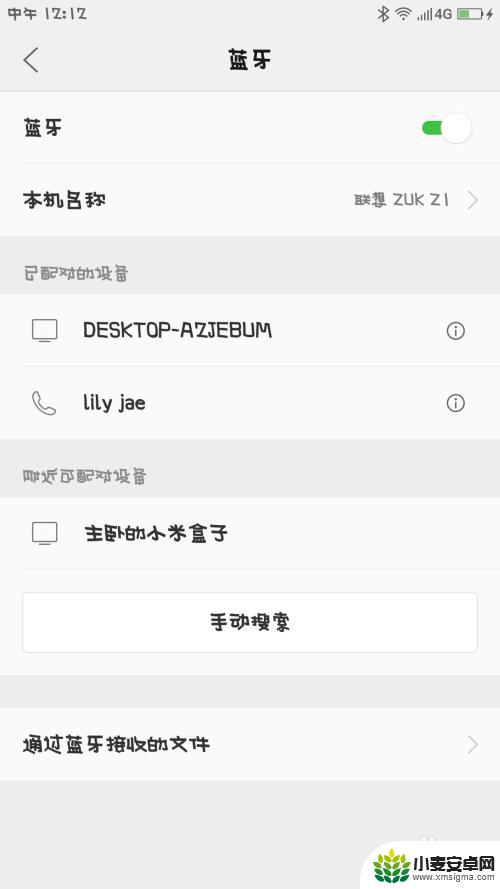
4.在手机1界面里,点击最下方的搜索图标,寻找手机2。
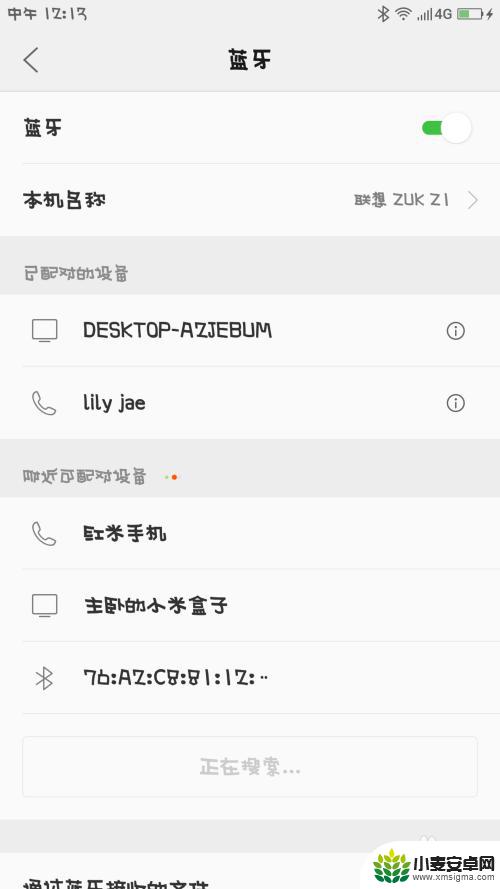
5.手机2打开,仔细观察界面,找到设置的图标,点击它。
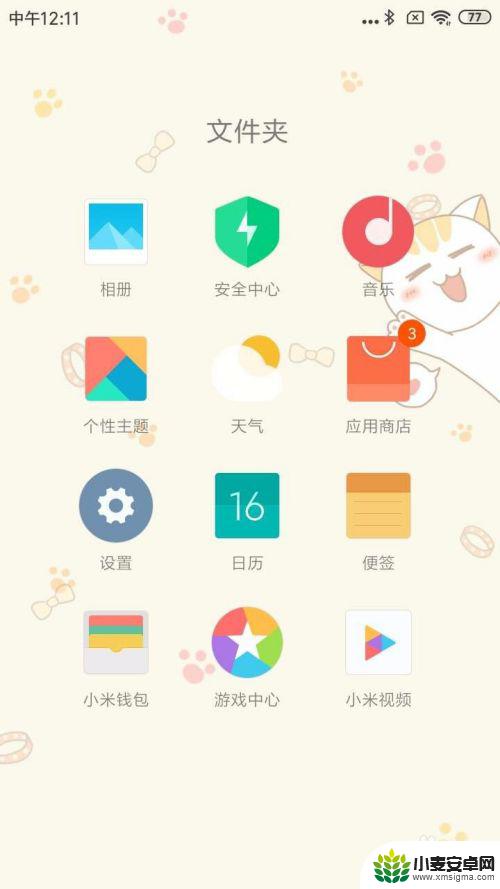
6.手机2的设置界面,仔细观察,点击蓝牙图标。
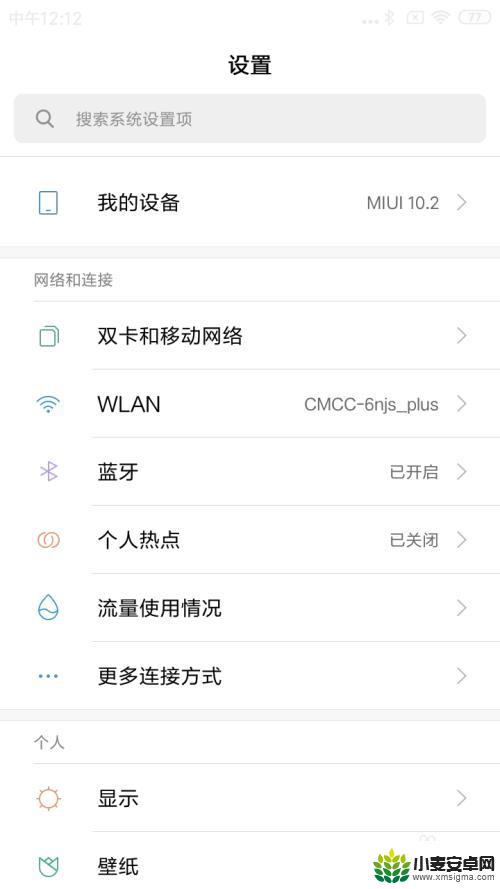
7.手机2的蓝牙界面,点击右侧的开关,将它变成蓝色。
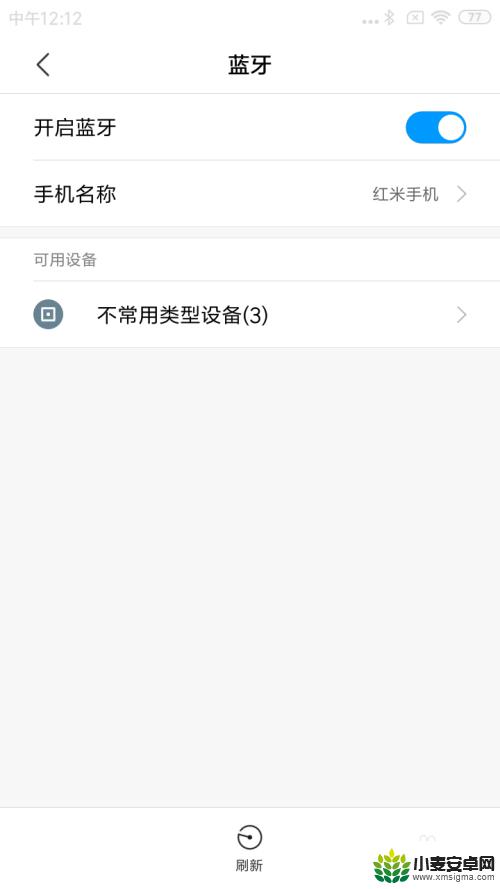
8.手机1找到手机2的名称,点击进行配对。
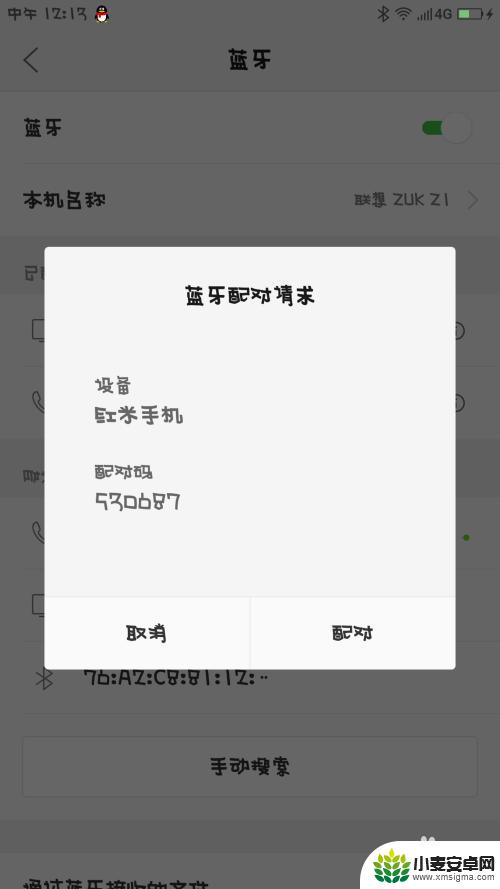
9.手机2收到手机1发来的消息,并且点击进行配对。
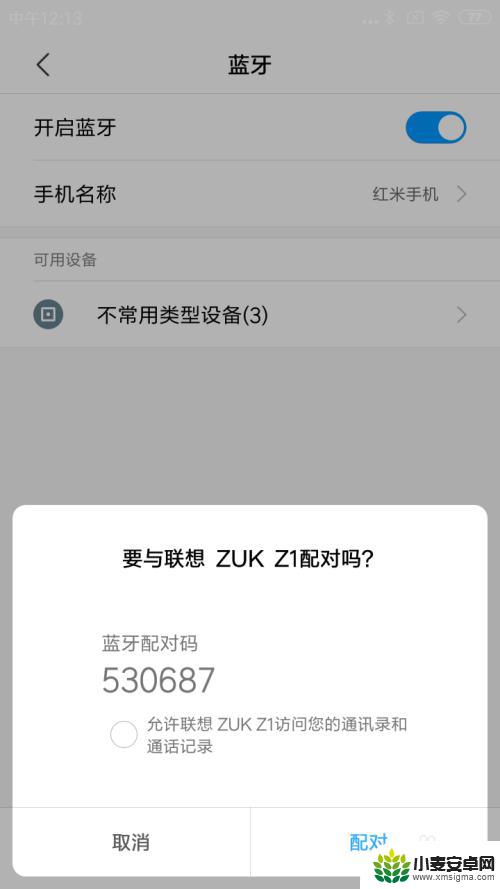
10.手机1的浏览器打开,点击最下面一排第3个文件的图标。
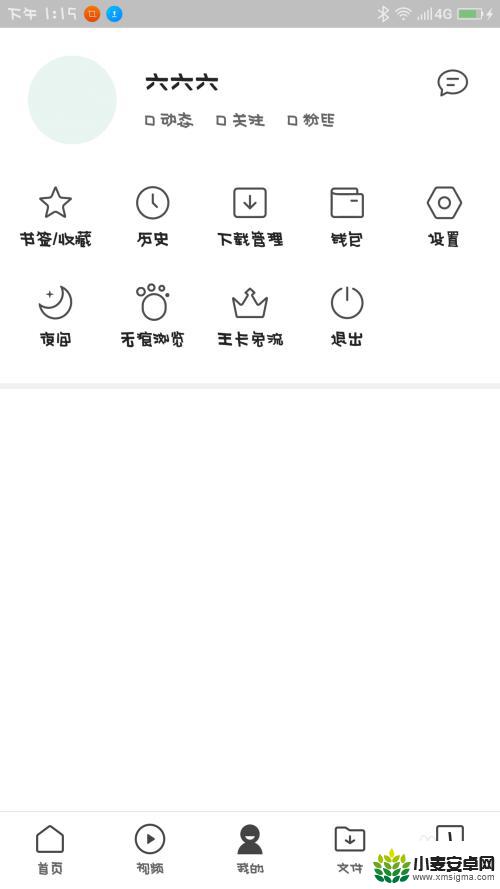
11.手机1的界面,仔细观察,点击第2排第3个安装包图标。
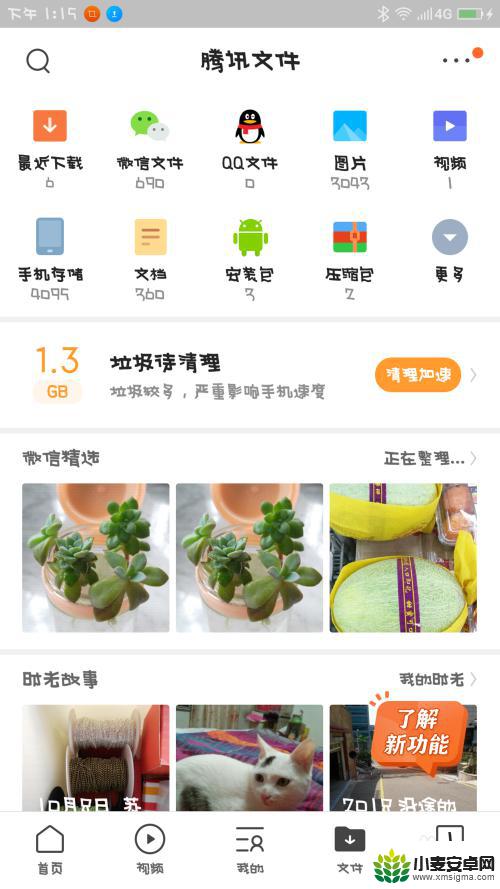
12.手机1界面跳转,手指长按住其中一个安装包。
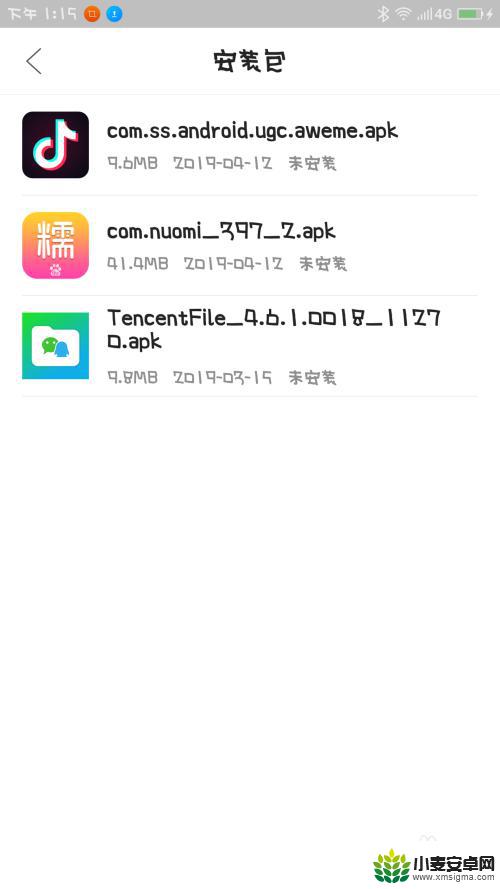
13.手机1的界面,仔细观察,选择点击蓝牙图标。
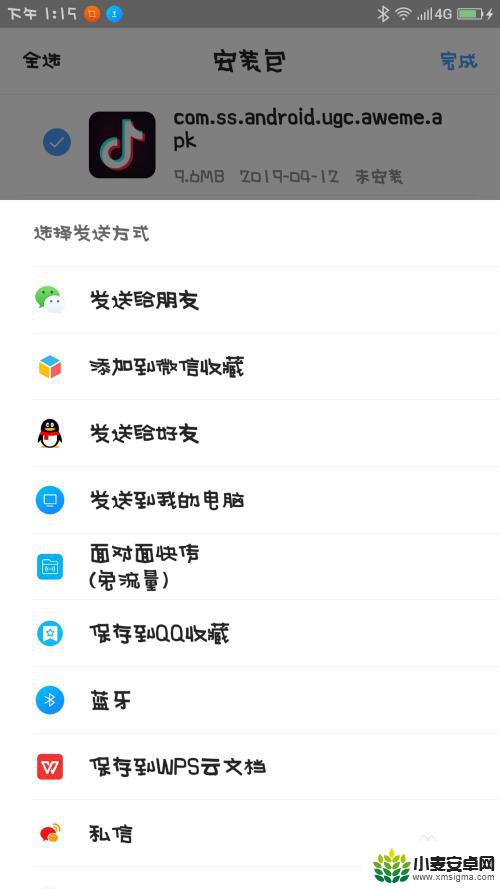
14.手机1的界面跳转,仔细观察,选择点击要发送的设备。
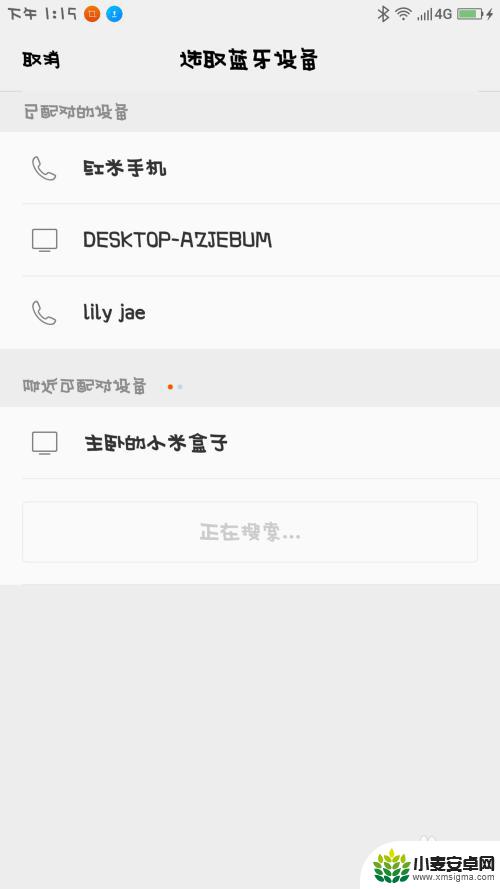
15.手机2收到指令,手指点击接收。
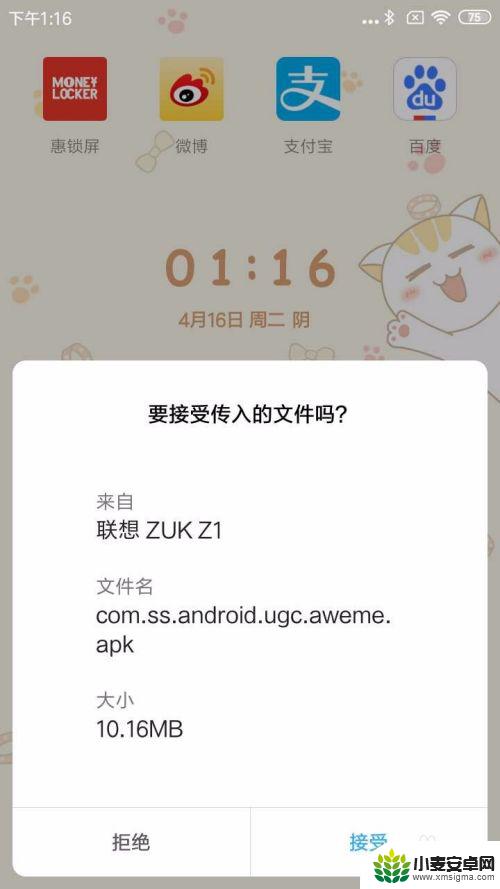
16.手机2就会开始进入文件传输,等进度条完成以后。软件就可以接收到了。
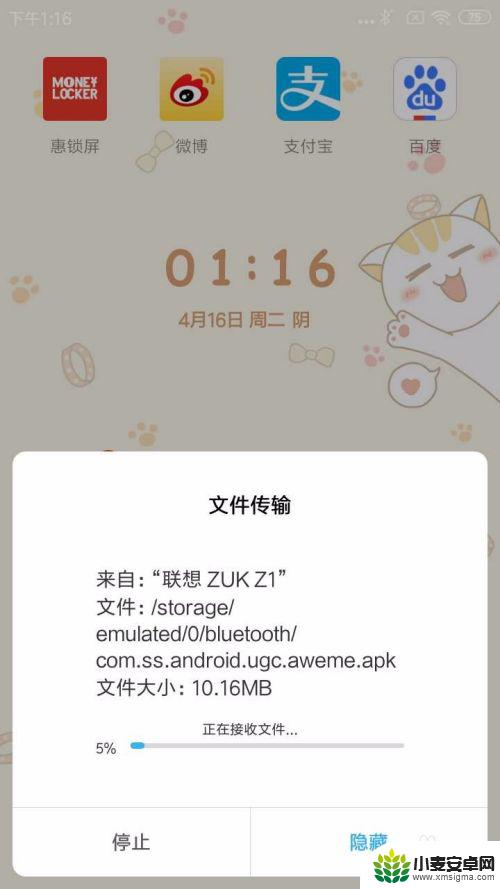
以上就是关于如何通过蓝牙将软件传输到另一部手机的全部内容,如果有遇到类似情况的用户,可以按照小编提供的方法来解决。
相关教程
-
怎么通过蓝牙把软件传到另外个手机上 两部手机之间如何通过蓝牙传输应用程序
-
手机通过蓝牙传送文件到另一个手机 如何用蓝牙将手机上的软件传到另一部手机
-
怎么使用蓝牙传软件给另一个手机 两部手机之间如何通过蓝牙传输应用程序
-
怎么从一个手机把软件传到另一个手机 手机蓝牙传输软件的技巧
-
如何把软件传到手机里 用蓝牙将APP发送到另一部手机的技巧
-
安卓手机怎么用蓝牙传软件 手机蓝牙传送软件的步骤
-
手机声控拍照怎么操作 手机声控拍照设置步骤
-
vivo如何清理手机内存空间 vivo手机清理干净内存技巧
-
用手机怎么扫描文字成电子版 手机扫描纸质文件制作电子版扫描件
-
华为手机如何开启qq分身 华为手机QQ分身快速设置方法












